在Excel表格当中使用自定义格式为数据添加单位的方法是先将需要添加单位的所有单元格全部选中,点击鼠标右键,在弹出的界面当中找到设置单元格格式的按钮,进入设置单元格格式专区,选择数字选项,进入数字的编辑专区,在数据选项卡的分类当中选择自定义,在数字自定义页面的类型当中先输入数值0.00这样所代表的就是文本框中的数据,小数点后面的零则表示小数的位数,然后在数据的后面添加单位,比如“斤”,输入完成之后点击确定按钮,即可完成单位的添加。
需要使用的工具:任意品牌的电脑,Windows 7,Excel 2016。
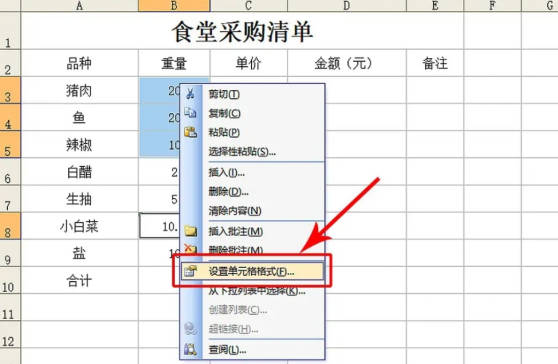
在Excel表格当中,通过自定义格式为数据添加单位的操作方法步骤:
1. 需要先将添加单位的Excel表格打开,找到需要添加单位的数据的单元格,按住鼠标的左键,将需要添加单位的所有的单数据的单元格全部选中,也可以通过快捷键Ctrl+的方式选中单元格。
2. 单元格选中之后,点击鼠标的右键,在页面上就会弹出一系列的编辑工具,在编辑工具选项当中找到设置单元格格式这一选项,使用鼠标单击确定,进入设置单元格格式的页面。
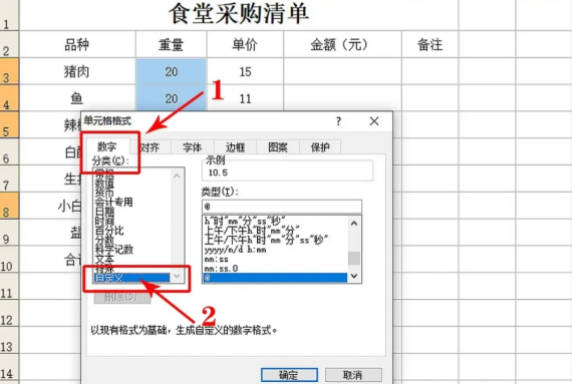
3. 在设置单元格格式的页面当中,选择数字这一选项,进入数字设置专区。在数字设置专区中,左侧的分类一栏中找到自定义这一选项,使用鼠标单击一下。进行数字的自定义。
4. 点击一下右侧类型下方的输入,在输入框中输入数据0.00,其中小数点后面的两个零则表示小数点后面的小数位数,这个位数根据实际的需求来选择,保留几位小数就输入几个零。数据输入之后,在数据的后面加“单位”,比如单位是斤,则输入0.00“斤”,添加完成之后,点击弹出页面,右下角的确定按钮,返回Excel表格的编辑页面,就会发现之前所选中的这一列单元格中都已经自动添加了你所输入的单位。
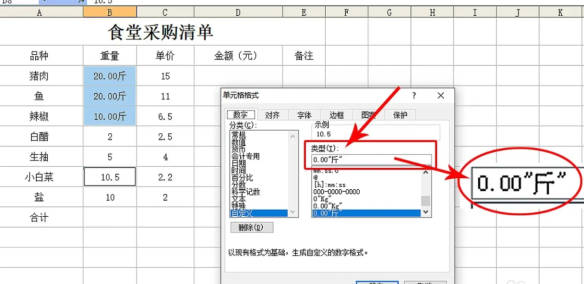
点击阅读全文